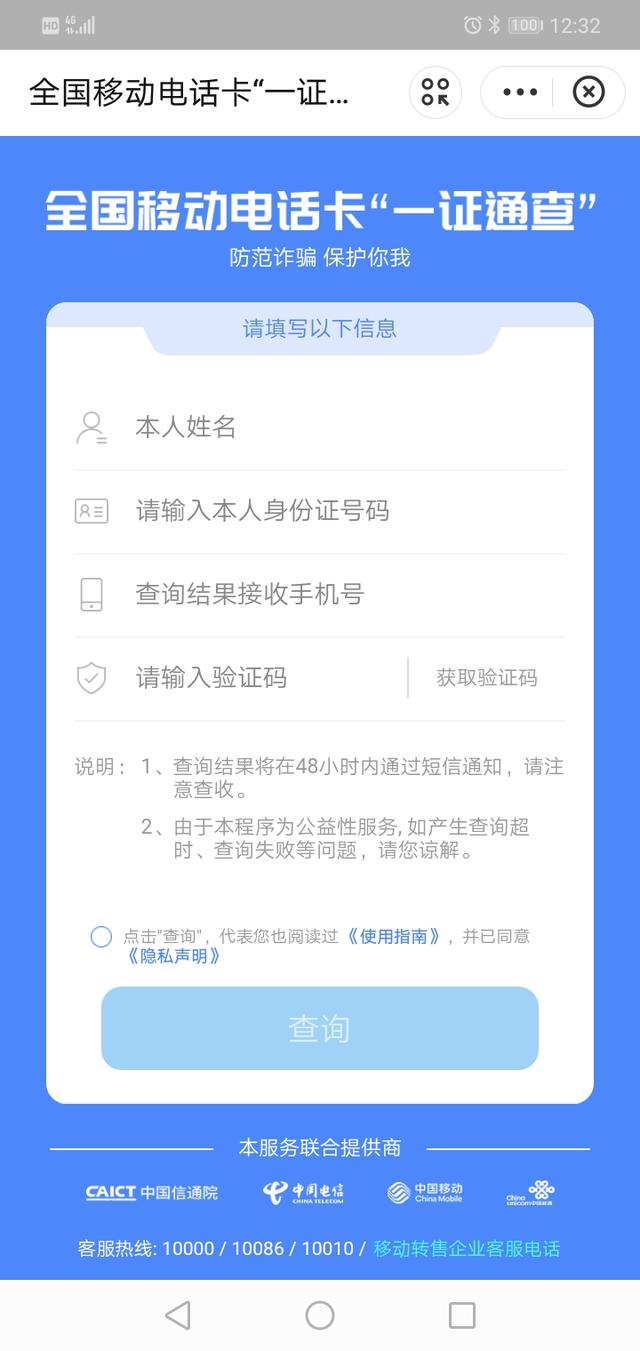ps: 这样设置是为了方便的在时间轴上就预览视频素材的大概内容而不需要拉着鼠标去看他的预览或者是点开播放才能够看到预览。一个是减少手的操作,一个是偷懒,节省时间,毕竟时间就是金钱,效率就是金钱。省力就是金钱,一切的设计都是为了省力省钱,提高效率。
做这个分享就是为了方便,什么时候忘记。回头查看一下,按照步骤进行设置,治即可,不用满世界去找方法了,现成的方法一定要先记录下来,方便以后的查看,老铁,希望对你有帮助哦。

剪映
点时间轴设置上的小扳手图标。

点时间轴设置上的小扳手图标。
点菜单栏,选择展开所有轨道

点菜单栏的展开所有轨道
点序列旁边的三个短横。弹出菜单

点序列旁边的三个短横。弹出菜单
在弹出的菜单中选择连续视频缩略图。这样就会像剪映上一样,有连续的缩略图了。

在弹出的菜单中选择连续视频缩略图。这样就会像剪映上一样,有连续的缩略图了。
按住这个位置的视图缩放图标,当向左拖动圆圈的时候。时间轴是放大效果,可以看到更多的视频缩略图和细节,就像剪映一样了。

按住这个位置的视图缩放图标,当向左拖动圆圈的时候。时间轴是放大效果,可以看到更多的视频缩略图和细节,
,